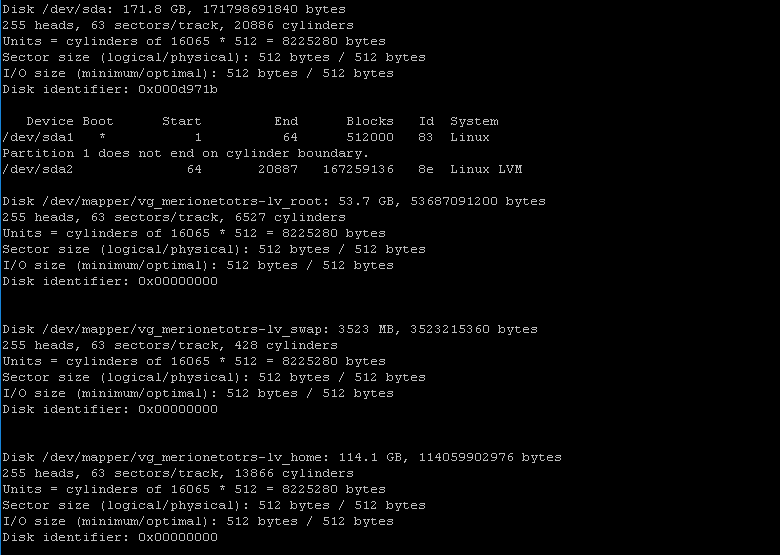какая команда выводит список содержание директории etc
Каталог /etc в Linux-системах.
В одной из прошлых тем мы разбирали структуру файловой системы Linux.
Продолжим изучать подробнее состав, начнем с директории /etc.
каталог /etc
В каталоге /etc находятся конфигурационные файлы, рассмотрим подробнее каждый из них.
/etc/rc.d
содержит основные скрипты для организации процесса загрузки;
/etc/passwd
файл, где мы можем найти информацию о пользователях в виде списка.
/etc/fdprm
Таблица параметров флоппи-дисковода, определяющая формат записи. Устанавливается программой setfdprm.
/etc/fstab
/etc/group
файл, где мы можем найти информацию о группах пользователей в виде списка.
/etc/inittab
Конфигурационный файл демона init.
/etc/issue
Файл, где содержится информация о системе с приглашением входа в систему. Параметры и возможные ключи представлены ниже, по умолчанию в файле /etc/issue/ выглядит так:
Возможные ключи файла issue:
/etc/magic
Конфигурационный файл команды file. Содержит описания различных форматов файлов, опираясь на которые эта команда определяет тип файла.
/etc/motd
Файл, в котором можно задать приветственное сообщение при успешном подключении к системе. Часто используется для информирования пользователей об изменениях в работе системы.
/etc/mtab
/etc/shadow
Теневая база данных пользователей. При этом информация из файла /etc/рasswd перемещается в /etc/shadow, который доступен root и включает зашифрованную информацию о паролях
/etc/login.defs
Конфигурационный файл команды login который содержит значения параметров паролей пользователей: период устаревания паролей, длинна пароля, необходимость создания домашней директории пользователя, идентификатор групп пользователей.
/etc/printcap
файл, где должна конфигурироваться информация о принтере для возможности печати.
/etc/profile
файл выполняется оболочкой Bash при запуске системы, что позволяет изменять системные установки для всех пользователей.
/etc/securetty
Определяет терминалы, с которых может подключаться к системе пользователь root. Обычно это только виртуальные консоли, что усложняет взлом системы через модем или сеть.
Примерный вид:
Лучше оставить только tty1:
/etc/shells
Список рабочих оболочек. Команда chsh позволяет менять рабочую оболочку только на оболочки, находящиеся в этом файле. Процесс ftрd, предоставляющий работу с FTР, проверяет наличие оболочки пользователя в файле /etc/shells и не позволяет пользователю подключится к системе, пока ее имя не будет найдено в этом файле.
ИТ База знаний
Полезно
— Онлайн генератор устойчивых паролей
— Онлайн калькулятор подсетей
— Руководство администратора FreePBX на русском языке
— Руководство администратора Cisco UCM/CME на русском языке
— Руководство администратора по Linux/Unix
Навигация
Серверные решения
Телефония
FreePBX и Asterisk
Настройка программных телефонов
Корпоративные сети
Протоколы и стандарты
Linux: команды для работы с файлами и директориями
Во многих наших статьях проскакивают различные команды, связанные с файловыми манипуляциями – создание директорий, файлов, установка пакетов и т.д. В данной статье мы решили начать повествование последовательно.
Основы
Итак, в Linux в отличие от Windows существует понятие полного и относительного пути. Разница между ними в том, что полный путь всегда начинается с корневого каталога (корневой каталог обозначается как /), и далее также через слеш происходит перечисление всех названий каталогов на пути к искомому файлу или директории, а в случае относительного пути – в начале слеш не указывается. То есть без слеша путь указывается относительно нынешнего местоположения, а со слешем – относительно корневого каталога. Примеры:
Ниже вы встретите часто используемые команды для работы с файлами, архивами и установкой программ.
Команды для работы с файлами и директориями
Команд довольно много, я перечислю самые, на мой взгляд, часто используемые:
В примере выше, команда tail вывела только последние 11 строк.
Работа с архивами
Работа с .tar архивами – очень часто встречающаяся задача, поэтому хотим привести несколько полезных команд, чтобы не пришлось лишний раз пользоваться поисковиком 🙂
Про жёсткие диски
Базовые команды Linux для тестировщиков и не только
Всем привет! Меня зовут Саша, и я больше шести лет занимаюсь тестированием бэкенда (сервисы Linux и API). Мысль о статье у меня появилась после очередной просьбы знакомого тестировщика подсказать ему, что можно почитать по командам Linux перед собеседованием. Обычно от кандидата на позицию QA инженера требуют знание основных команд (если, конечно, подразумевается работа с Linux), но как понять, про какие команды стоит почитать во время подготовки к собеседованию, если опыта работы с Linux мало или вовсе нет?
Поэтому, хоть про это уже и много раз написано, я всё же решился написать ещё одну статью «Linux для новичков» и перечислить здесь базовые команды, которые нужно знать перед любым собеседованием в отдел (или компанию), где используют Linux. Я подумал, какие команды и утилиты и с какими параметрами я использую чаще всего, собрал фидбек от коллег, и скомпоновал это всё в одну статью. Статья условно делится на 3 части: сначала краткая информация об основах ввода-вывода в терминале Linux, затем обзор самых базовых команд, а в третьей части описывается решение типовых задач в Linux.
У каждой команды есть много опций, здесь все они перечислены не будут. Всегда можно ввести `man ` или ` —help`, чтобы узнать о команде подробнее.
Если какая-то команда выполняется слишком долго, её можно завершить, нажав в консоли Ctrl+C (процессу посылается сигнал SIGINT).
Немного о выводе команд
Когда запускается процесс в Linux, создаётся 3 стандартных потока данных для этого процесса: stdin, stdout и stderr. Они имеют номер 0, 1 и 2 соответственно. Но нас сейчас интересуют stdout и, в меньшей степени, stderr. Из названий несложно догадаться, что stdout используется для вывода данных, а stderr — для вывода сообщений об ошибках. По умолчанию при запуске команды в Linux stdout и stderr выводят всю информацию на консоль, однако, если вывод команды большой, может быть удобно перенаправить его в файл. Это можно сделать, например, так:
Если мы выведем содержимое файла man_signal, то мы увидим, что оно идентично тому, что было бы при простом запуске команды `man signal`.
Операция перенаправления `>` по умолчанию использует stdout. Можно указать о перенаправлении stdout явно: `1>`. Аналогично можно указать о перенаправлении stderr: `2>`. Можно эти операции скомбинировать и таким образом разделить обычный вывод команды и вывод сообщений об ошибках:
Перенаправить и stdout, и stderr в один файл можно следующим образом:
Операция перенаправления `2>&1` означает перенаправление stderr туда же, куда направлен stdout.
Еще один удобный инструмент для работы с вводом-выводом (а точнее, это удобное средство межпроцессного взаимодействия) — pipe (или конвейер). Конвейеры часто используются для связи нескольких команд: stdout команды перенаправляется в stdin следующей, и так по цепочке:
Базовые команды Linux
Вывести текущую (рабочую) директорию.
Вывести текущую дату и время системы.
Данная команда показывает, кто залогинен в системе. Помимо этого также на экран выводится uptime и LA (load average).
Вывести содержимое директории. Если не передать путь, то выведется содержимое текущей директории.
Лично я часто использую опции -l (long listing format — вывод в колонку с дополнительной информацией о файлах), -t (сортировка по времени изменения файла/директории) и -r (обратная сортировка — в сочетании с -t наиболее «свежие» файлы будут внизу):
Есть 2 специальных имени директории: «.» и «..«. Первое означает текущую директорию, второе — родительскую директорию. Их бывает удобно использовать в различных командах, в частности, ls:
Также есть полезная опция для вывода скрытых файлов (начинаются на «.«) — -a:
И еще можно использовать опцию -h — вывод в human readable формате (обратите внимание на размеры файлов):
Изменить текущую директорию.
Если не передавать имя директории в качестве аргумента, будет использоваться переменная окружения $HOME, то есть домашняя директория. Также может быть удобно использовать `
` — специальный символ, означающий $HOME:
mkdir
Иногда нужно создать определенную структуру директорий: например, директорию в директории, которой не существует. Чтобы не вводить несколько раз подряд mkdir, можно использовать опцию -p — она позволяет создать все недостающие директории в иерархии. Также с этой опцией mkdir не вернет ошибку, если директория существует.
Копировать файл или директорию.
У этой команды также есть опции -r и -f, их можно использовать, чтобы гарантированно скопировать иерархию директорий и папок в другое место.
Переместить или переименовать файл или директорию.
Вывести содержимое файла (или файлов).
Также стоит обратить внимание на команды head (вывести n первых строк или байт файла) и tail (о ней — далее).
Вывести n последних строк или байт файла.
Очень полезной является опция -f — она позволяет выводить новые данные в файле в реальном времени.
Иногда текстовый файл слишком большой, и неудобно выводить его командой cat. Тогда можно открыть его с помощью команды less: файл будет выводиться по частям, доступна навигация по этим частям, поиск и прочий простой функционал.
Также может оказаться удобным вариант использования less с конвейером (pipe):
Вывести список процессов.
Я сам обычно использую BSD опции «aux» — вывести все процессы в системе (так как процессов может быть много, я вывел только первые 5 из них, использовав конвейер (pipe) и команду head):
Многие также используют BSD опции «axjf«, что позволяет вывести дерево процессов (здесь я убрал часть вывода для демонстрации):
У этой команды много различных опций, так что при активном использовании рекомендую ознакомиться с документацией. Для большинства же случаев хватит просто знать «ps aux«.
Послать сигнал процессу. По умолчанию посылается сигнал SIGTERM, который завершает процесс.
Так как процесс может иметь обработчики сигналов, kill не всегда приводит к ожидаемому результату — моментальному завершению процесса. Чтобы «убить» процесс наверняка, нужно послать процессу сигнал SIGKILL. Однако это может привести к потере данных (например, если процесс перед завершением должен сохранить какую-то информацию на диск), так что нужно пользоваться такой командой осторожно. Номер сигнала SIGKILL — 9, поэтому короткий вариант команды выглядит так:
Помимо упомянутых SIGTERM и SIGKILL существует еще множество различных сигналов, их список можно легко найти в интернете. И не забывайте, что сигналы SIGKILL и SIGSTOP не могут быть перехвачены или проигнорированы.
Послать хосту ICMP пакет ECHO_REQUEST.
По умолчанию ping работает, пока его не завершить вручную. Поэтому может быть полезна опция -c — количество пакетов, после отправки которых ping завершится самостоятельно. Ещё одна опция, которую я иногда использую — -i, интервал между посылками пакетов.
OpenSSH SSH клиент, позволяет подключаться к удаленному хосту.
Есть много нюансов в использовании SSH, также этот клиент обладает большим количеством возможностей, поэтому при желании (или необходимости) можно почитать про это более подробно.
Копировать файлы между хостами (для этого используется ssh).
rsync
Также для синхронизации директорий между хостами можно использовать rsync (-a — archive mode, позволяет скопировать полностью всё содержимое директории «как есть», -v — вывод на консоль дополнительной информации):
Вывести на экран строку текста.
Здесь заслуживают внимания опции -n — не дополнять строку переносом строки в конце, и -e — включить интерпретацию экранирования с помощью «\».
Также с помощью этой команды можно выводить значения переменных. Например, в Linux exit code последней завершенной команды хранится в специальной переменной $?, и таким образом можно узнать, какая именно ошибка произошла в последнем запущенном приложении:
telnet
Клиент для протокола TELNET. Используется для коммуникации с другим хостом.
Если нужно использовать протокол TLS (напомню, что SSL давно устарел), то telnet для этих целей не подойдёт. Зато подойдёт клиент openssl:
Решение типовых задач в Linux
Изменить владельца файла
Изменить владельца файла или директории можно с помощью команды chown:
В параметр этой команде нужно отдать нового владельца и группу (опционально), разделенных двоеточием. Также при изменении владельца директории может быть полезна опция -R — тогда владельцы изменятся и у всего содержимого директории.
Изменить права доступа файла
Эта задача решается с помощью команды chmod. В качестве примера приведу установку прав «владельцу разрешено чтение, запись и исполнение, группе разрешено чтение и запись, всем остальным — ничего»:
Первая 7 (это 0b111 в битовом представлении) в параметре означает «все права для владельца», вторая 6 (это 0b110 в битовом представлении) — «чтение и запись», ну и 0 — это ничего для остальных. Битовая маска состоит из трёх битов: самый младший («правый») бит отвечает за исполнение, следующий за ним («средний») — за запись, и самый старший («левый») — за чтение.
Также можно выставлять права с помощью специальных символов (мнемонический синтаксис). Например, в следующем примере сначала убираются права на исполнение для текущего пользователя, а затем возвращаются обратно:
У этой команды есть много вариантов использования, поэтому советую прочитать про неё подробнее (особенно про мнемонический синтаксис, например, здесь).
Вывести содержимое бинарного файла
Это можно сделать с помощью утилиты hexdump. Ниже приведены примеры её использования.
С помощью этой утилиты можно вывести данные и в других форматах, однако наиболее часто могут пригодиться именно такие варианты её использования.
Искать файлы
Найти файл по части имени в дереве каталогов можно с помощью команды find:
Также доступны другие опции и фильтры поиска. Например, так можно найти файлы в папке test, созданные более 5 дней назад:
Искать текст в файлах
Справиться с этой задачей поможет команда grep. У неё есть множество вариантов использования, здесь в качестве примера указан самый простой.
Один из популярных способов использования команды grep — использование её в конвейере (pipe):
Опция -v позволяет сделать эффект grep‘а обратным — будут выводиться только строки, не содержащие паттерн, переданный в grep.
Смотреть установленные пакеты
Универсальной команды нет, потому что всё зависит от дистрибутива Linux и используемого пакетного менеджера. Скорее всего вам поможет одна из следующих команд:
Посмотреть, сколько места занимает дерево директорий
Один из вариантов использования команды du:
Можно менять значение параметра -d, чтобы получать более подробную информацию о дереве директорий. Также можно использовать команду в комбинации с sort:
Опция -h у команды sort позволяет сортировать размеры, записанные в human readable формате (например, 1K, 2G), опция -r позволяет отсортировать данные в обратном порядке.
«Найти и заменить» в файле, в файлах в директории
Данная операция выполняется с помощью утилиты sed (без флага g в конце заменится только первое вхождение «old-text» в строке):
Можно использовать её для нескольких файлов сразу:
Вывести колонку из вывода
Справиться с этой задачей поможет awk. В данном примере выводится вторая колонка вывода команды `ps ux`:
При этом надо иметь ввиду, что awk обладает гораздо более богатым функционалом, так что при необходимости работы с текстом в командной строке стоит почитать об этой команде подробнее.
Узнать IP адрес по имени хоста
С этим поможет одна из следующих команд:
Сетевая информация
Можно использовать ifconfig:
При этом, если, например, вас интересует только IPv4, то можно добавить опцию -4:
Посмотреть открытые порты
Для этого используют утилиту netstat. Например, чтобы посмотреть все слушающие TCP и UDP порты с отображением PID’а процесса, слушающего порт, и с числовым представлением порта, нужно использовать ее со следующими опциями:
Информация о системе
Получить данную информацию можно с помощью команды uname.
Чтобы понять, в каком формате производится вывод, можно обратиться к help‘у данной команды:
Информация о памяти
Чтобы понять, сколько оперативной памяти занято или свободно, можно воспользоваться командой free.
Информация о файловых системах (свободное место на дисках)
Команда df позволяет посмотреть, сколько места свободно и занято на примонтированных файловых системах.
Опция -T указывает, что нужно выводить тип файловой системы.
Информация о задачах и различной статистике по системе
Для этого используется команда top. Она способна вывести разную информацию: например, топ процессов по использованию оперативной памяти или топ процессов по использованию процессорного времени. Также она выводит информацию о памяти, CPU, uptime и LA (load average).
Эта утилита обладает богатым функционалом, так что если вам надо часто ей пользоваться, лучше ознакомиться с её документацией.
Дамп сетевого трафика
Для перехвата сетевого трафика в Linux используется утилита tcpdump. Чтобы сдампить трафик на порте 12345, можно воспользоваться следующей командой:
Опция -A говорит о том, что мы ходим видеть вывод в ASCII (поэтому это хорошо для текстовых протоколов), -i any указывает, что нас не интересует сетевой интерфейс, port — трафик какого порта дампить. Вместо port можно использовать host, либо комбинацию host и port (host A and port X). И еще полезной может оказаться опция -n — не конвертировать адреса в хостнеймы в выводе.
Что если трафик бинарный? Тогда нам поможет опция -X — выводить данные в hex и ASCII:
При этом надо учитывать, что в обоих вариантах использования будут выводиться IP пакеты, поэтому в начале каждого из них будут бинарные заголовки IP и TCP. Вот пример вывода для запроса «123» посланного в сервер, слушающий порт 12345:
Команды Linux для работы с файлами
В этой статье мы рассмотрим самые часто используемые команды Linux для работы с файлами и каталогами, после их освоения терминал больше не будет казаться таким непонятным и объемлемым. Вот какие команды будут нас сегодня интересовать:
А теперь перейдем к подробному рассмотрению всех этих команд.
Команда ls позволяет вывести список файлов заданной папки, по умолчанию, будет выведен список файлов текущей папки:
Чтобы вывести список файлов нужной папки, вы можете передать ее адрес утилите, например, /home:
Команда cd позволяет изменить текущую папку на другую. По умолчанию, текущей считается домашняя папка, например, cd Desktop меняет папку на рабочий стол, если вы выполните ее из домашнего каталога:
Вы также можете указать полный путь к папке:
Вы также можете вернуться в предыдущую рабочую папку:
Команда rm позволяет удалить файл. Будьте очень осторожны с ней, она не будет спрашивать подтверждения:
Например, rm file удалит файл с именем file, который находится в текущей папке. Как и в предыдущих вариантах, вы можете указать полный путь к файлу linux. Например:
Будьте осторожны, потому что эта команда удаляет файлы безвозвратно.
Команда rmdir позволяет удалить пустую папку. Например, команда rmdir directory удалит папку directory, которая находится в текущей папке:
Команда mv перемещает файл в новое место. Она также может использоваться для переименования файлов. Например, mv file newfile переименует файл file в newfile:
Чтобы переместить файл в другую папку нужно указать путь к ней, например, переместим файл file в папку /home/user/tmp/
mv file /home/user/tmp/
Команда mkdir позволяет создать новую папку mkdir test создаст папку в текущем каталоге:
Если нужно создать папку в другом каталоге, укажите полный путь к нему:
Для создания жесткой ссылки никаких опций задавать не нужно:
ln /home/user/Downloads/ /home/user/test/
chmod позволяет изменить права доступа к файлам. Например, chmod +x script.sh добавляет флаг исполняемости к файлу script.sh:
Подробнее о том, как работают разрешения для файлов смотрите в статье права доступа к файлам в Linux.
Команда touch создает пустой файл. Например, touch file создаст пустой файл в текущей папке с именем file:
Для создания файлов через терминал существует еще несколько команд, они рассмотрены в статье как создать файл в linux.
11. mc
sudo apt install mc
После завершения установки достаточно выполнить команду mc:
Используйте клавиши со стрелками для перемещения по файлах, Tab для перехода на другую панель, Alt+1 для просмотра справки и Alt+2 для вывода меню:
Если терминальное окружение поддерживает мышь, то вы можете ее использовать в Midnight Commander.
Выводы
В этой статье мы рассмотрели как выполняется работа с файлами и каталогами в linux, с помощью терминала. Когда вы освоите все эти команды, вы сможете сделать большинство основных действий в терминале. А как часто вы пользуетесь терминалом? Используете его для работы с файлами? Напишите в комментариях!